A képernyő fényerejének módosítása a Windows 10 rendszerben

A Microsoft Windows 10 rendszerben könnyedén módosíthatja a képernyő fényerejét. Használja ezt a hasznos útmutatót a fényerő beállításához!
A Microsoft Office az egyik legjobb hatékonyságnövelő eszköz, amelyet otthonokban és irodákban használnak szerte a világon. A Microsoft Office különféle verziói, amelyek különböző funkciókat tartalmaznak, és úgy lettek kialakítva, hogy a modern operációs rendszerekkel működjenek. Az, hogy miért érdemes Office 2019-et vagy Office 365-öt vásárolnia, az Ön helyzetétől és tapasztalatától függ.
Fontos megérteni a különbséget az MS Office két verziója között, az egyik az Office 2019, a másik a 2011-ben bemutatott Office 365.
Bár az MS Office az egyik legelterjedtebb termelékenységnövelő programcsomag a világon, eszközeitől és az elérni kívánt céltól függően nem biztos, hogy ez a legjobb megoldás az Ön számára. Gondosan mérlegelje az előnyöket és a hátrányokat, és döntse el, melyik megoldás a legjobb az Ön számára.
Profik
– Sokoldalú
– Hatékony
– Biztonságos
– Jó natív alkalmazások
Hátrányok
– Terjedelmes
– Nehéz erőforrás
– Billentyűzethez és egérhez fejlesztették ki
Az MS Office 2019 a Microsoft Office Suite önálló verziója, amelyhez nincs szükség havi előfizetésre.
Ennek a lehetőségnek a használatához telepíthet alkalmazásokat egyetlen számítógépes rendszerre, ahol megkapja a biztonsági frissítéseket, de nem frissíthet új verzióra, amikor az megjelenik. Ez azt jelenti, hogy ha a jövőben frissíteni szeretné a verzióját, akkor ismét teljes árat kell fizetnie.
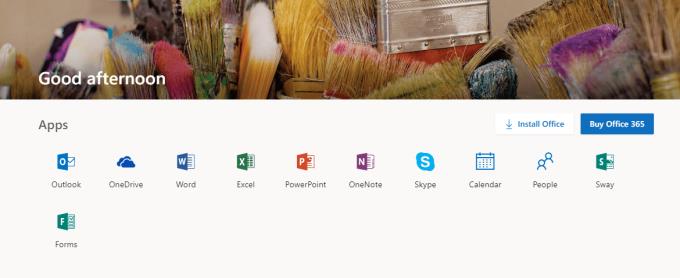
Ezt a verziót kifejezetten azoknak a kereskedelmi ügyfeleknek tervezték, akiknek mennyiségi licence különleges követelményeket igényel, és a Suite különböző alkalmazásait használják telephelyükön. Ha Ön olyan személy, aki a hagyományos Office-élményt részesíti előnyben, akkor ez a legjobb megoldás az Ön számára.
Ha egy egyedi eszközre szeretné telepíteni anélkül, hogy új funkciókra kellene frissítenie, vagy ha készen áll a Cloud alapú alkalmazás használatára, akkor szintén a megfelelő választás. Az Office 2019 magában foglalja az Office Otthoni és Vállalati vagy az Otthoni és tanulói irodát. Az ár készülékenként 150 és 250 dollár között mozog.
Vásárolhat aktiválókártyát az Amazon-tól, és postai úton küldheti el. A kód Windows és MacOS felhasználók számára is működik.
A 365 ugyanazokat az alkalmazásokat kínálja, amelyek elérhetők az MS Office 2019-ben, és a Microsoft előfizetéses szolgáltatásán keresztül. Ez a verzió azonban több olyan funkciót, alkalmazást, eszközt és előnyt tartalmaz, amelyeket az Office 2019-ben nem kap meg.
Az olyan alkalmazások eléréséhez, mint a Word, Excel, Outlook, Publisher, PowerPoint és Access, havi vagy éves előfizetési díjat kell fizetnie. Egyszerre akár öt eszközzel is hozzáférhet Office 365-fiókjához, a tervtől függően. Ebben a verzióban nem kell aggódnia az új verziók miatt, mert mindig a legfrissebb alkalmazásokat futtatja.
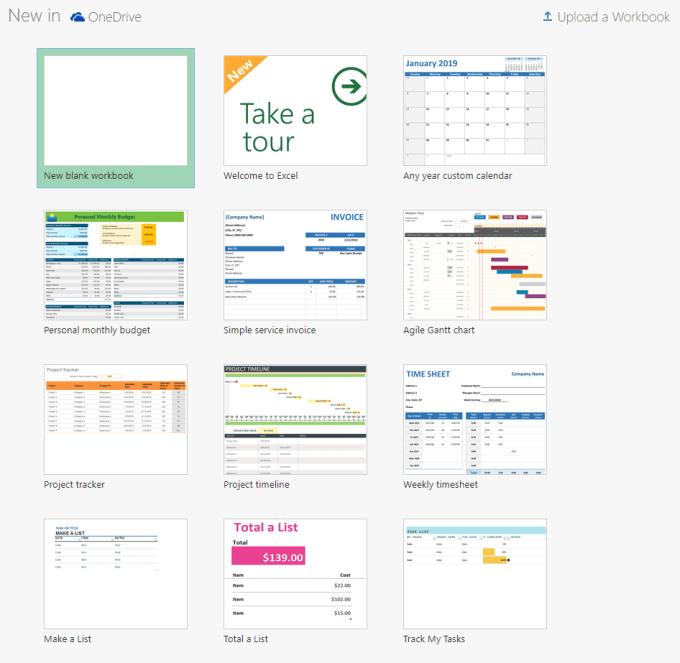
Ha szeretne hozzáférni az Apps Suite csomaghoz, akkor az MS Office 365 jó választás az Ön számára, mivel garantált frissítést és frissítést biztosít alacsonyabb költséggel. Hozzáférhet az Office 365 összes olyan alkalmazásához, amely telepítve van az eszközeire, például a Windows 10/8.1/7 vagy a MacOS rendszerre.
Ez a verzió különböző előfizetési csomagokkal érkezik. Például, ha Ön olyan személy, aki személyes használatra használja az alkalmazásokat, akkor megvásárolhatja az „Office 365 Personal” 70 USD/év áron, de ha meg akarja osztani szobatársaival, társaival vagy családjával, akkor megvásárolhatja az „Office 365” szolgáltatást. Otthon” Költség 100 USD/év.
Az előfizetési csomag beszerzése egyszerű, mivel vásárolhat kulcskártyát az Amazon-tól, és azonnal elkezdheti használni.
Mindegyik verzió különböző és egyedi funkciókat kínál.
A Microsoft Windows 10 rendszerben könnyedén módosíthatja a képernyő fényerejét. Használja ezt a hasznos útmutatót a fényerő beállításához!
A sötét mód egy modern funkció az Outlookban, amely csökkenti a szem terhelését és energiafogyasztását. Fedezze fel a beállítási lépéseket és a sötét mód előnyeit.
A Reddit háttérképek háttérként való beállítása nem befolyásolja a webhely hasznosságát, de segít a szörfözés során szerzett élményben.
A Microsoft bejelentette, hogy 2020 januárjában véget ér a Windows 7 élettartama, vagyis a termék hivatalos támogatása megszűnik.
Köztudott, hogy a Facebook tulajdonában lévő alkalmazások többsége már rendelkezik „Stories” funkcióval. A WhatsApp-on is jelen van „WhatsApp Status” formában. Sajnos a legtöbb felhasználónak képernyőképet kell készítenie.
Feltérképezzük az Office 365 vagy az Office 2019 szolgáltatásait, és eldöntjük, hogy ez a megfelelő vásárlás.
A Windows 10 rendszerrel azonnal elérheti a szükséges programokat vagy alkalmaz��sokat, ha rögzíti őket a tálcára.
A Windows 10 a Windows család legújabb tagja, és ez volt a Microsoft célja a frissített operációs rendszer megtervezésekor, hogy biztonságosabbá és biztonságosabbá tegye.
A Windows 10 számos új funkciót tartalmaz, de ezek közül a Cortana az egyik legjobb. Akár a számítógép leállítására is használhatja.
Ha jártas a technikában, az alábbi utasítások segítségével telepítheti a One UI Beta verziót a Galaxy Note 9, S9 és S9 Plus készülékekre.
Az Animojis az iPhone egyik legtöbbet emlegetett funkciója volt, amikor az Animojis megjelent, de egyelőre csak az iPhone X-re korlátozódnak. Azonban van mód arra, hogy valami hasonlót szerezzen be Android-eszközén.
A feladatok megszakítás nélküli elvégzése mindig kielégítő. Az állandó zavaró tényezők frusztrálóak és bosszantóak lehetnek. Ugyanez vonatkozik a képernyőn végzett munkára is. Az ismétlődő hirdetések felbukkanása az
Különösen munkahelyi helyzetekben ismernie kell a Microsoft Outlook fontos parancsikonjait, hogy megkönnyítse munkáját és gyorsabban megoldhassa a feladatokat.
A játékosok világában a Windows az egyik legjobban használható platform. A Windows 10 évente több frissítést kap, amely speciális szoftveroptimalizálással javítja a számítógépes játékokat.
Általánosan elfogadott, hogy az iPhone és az Android közötti egyik fő különbség az, hogy az Android telefonok nem tudják használni az iMessage szolgáltatást. Az ok, amiért az emberek azt feltételezik, hogy az iMessage nem választható
Több Android-felhasználó rendelkezhet saját területtel saját alkalmazásaival és adataival az eszközein. Így állíthatja be az egészet.
A Windows 10 egy Microsoft operációs rendszer, amelyet 2015-ben indítottak el. A Microsoft egyik legnépszerűbb operációs rendszere. A Windows 10 felhasználók időről időre kapnak szoftverfrissítéseket. Ezek a frissítések megpróbálják javítani a Windows 10s működési képességét, de az általános jövő nem világos, és még a Microsoft-termékeket ismerők sem egészen biztosak abban, hogy mi vár az operációs rendszerre.
Az NFC mozaikszó a Near Field Communication rövidítése. Ahogy a neve is sugallja, lehetővé teszi a kommunikációt a közeli hatótávolságú kompatibilis eszközök között.
Ha Ön Windows-felhasználó, találkozhat a fekete nyíllal. A fekete nyíl a Windows összes verziójában látható az Eszközkezelőben. mit jelentenek?
Az Android Pie, más néven Android 9 Pie, az Android operációs rendszer legújabb verziója. 2018-ban jelent meg először, és a frissítés szinte minden új Android telefonra elérhető.
Részletes lépéseket mutatunk be, hogyan hívhatja vissza az Outlook 365-ből elküldött email üzenetet.
Tudja meg, hogyan lehet makrót létrehozni a Word-ben, hogy könnyebben hajthassa végre a leggyakrabban használt funkcióit kevesebb idő alatt.
A munkája Microsoft Word dokumentumok szerkesztésével kapcsolatos? Tanulja meg, hogyan engedélyezheti a változások nyomkövetésének üzemmódját Wordben.
Hozzáférne a Yahoo levelezéséhez közvetlenül az Outlook fiókjából? Ismerje meg, hogyan lehet a Yahoo levelezést hozzáadni az Outlook 2021, 2019 és 2016-hoz.
Egy útmutató, amely lépésről lépésre bemutatja, hogyan lehet a Microsoft Outlook bővítményeket (plug-in-eket) aktiválni vagy letiltani.
Olvasd el ezt a lépésről lépésre szóló útmutatót, hogyan lehet automatikusan továbbítani az e-maileket az Outlook asztali alkalmazásban Windows, macOS, stb. eszközökön.
A Microsoft Word 2016 felülírja a már meglévő szöveget? Ismerje meg, hogyan lehet egyszerű és könnyű lépésekkel megoldani a "szöveg átírása a Word-ben" problémát.
Tudja meg, hogyan változtathatja meg a hiperlinkek színét a Word alkalmazásban Windows 11, macOS, iPad stb. rendszereken. Az eljárások érvényesek a Word 365, Word 2021 stb. verziókra.
Egy útmutató, amely segít a Microsoft Excel táblázatok pontos számításával kapcsolatos problémák megoldásában.
Néha egy e-mail beragadhat a Microsoft Outlook 365 Outbox-jába. Ez az útmutató megmutatja, hogyan kezeljük ezt a problémát.



























